Einstellungen
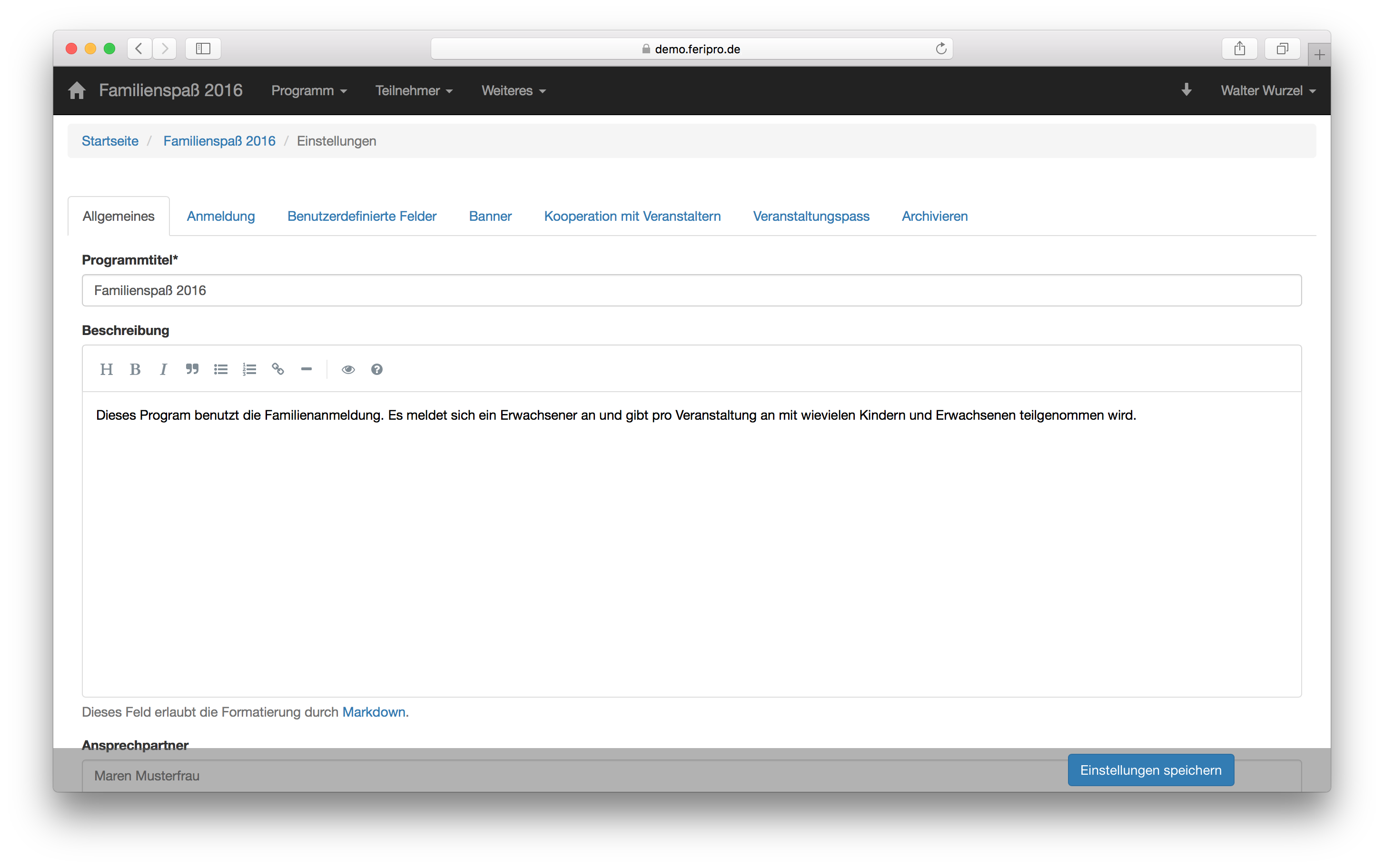
Allgemeines
Hier werden Programmtitel, Beschreibung und Ansprechpartner eines Programmes gesetzt. Diese Daten werden dem Teilnehmer auf der Startseite zu jedem aktiven Programm angezeigt.
E-Mail-Absender
Die hier angegebene E-Mail-Adresse wird in der Mitteilungszentrale als Absender verwendet. Antwortet ein Teilnehmer dann auf eine seiner von Feripro versendeten Nachrichten, wird die E-Mail an diese Adresse gerichtet.
E-Mail-Postfach für Teilnehmer ohne E-Mail-Adresse
Diese E-Mail-Adresse wird als Empfänger-Adresse in der Mitteilungs-Zentrale benutzt, wenn die gewählten Empfänger keine E-Mail-Adresse angegeben haben.
Teilnahmebedingungen
Zusätzlich zu den Bedingungen, die Feripro an die Nutzer stellt, können Sie als Institution und Veranstalter des Programms eigene Teilnahmebedingungen formulieren. Diese müssen die Teilnehmer vor dem Absenden ihrer Anmeldung akzeptieren.
Einverständnis Fotoveröffentlichung
Hiermit können Sie im Anmeldeprozess die Einwilligung einholen, dass Bilder, die in der Verbindung mit dem Ferienprogramm gemacht wurden, später veröffentlicht werden dürfen. Achtung: Nutzer können die Fotoveröffentlichung auch ablehnen. Wenn Sie dies nicht erlauben wollen, deaktivieren Sie diese Option und fügen Sie einen entsprechenden Paragraphen hierfür in die Teilnahmebedingungen ein.
Einverständnis Kontaktaufnahme
Hier können Sie mithilfe eines Freitextfeldes beispielsweise vom Teilnehmer erfragen, ob seine E-Mail-Adresse für einen Newsletter-Versand genutzt werden darf. Der Teilnehmer kann diesen Punkt im letzten Schritt seiner Anmeldung akzeptieren, muss dies aber nicht. Ist die Abfrage aktiviert, können Sie in der Exportzentrale eine Excel-Liste mit allen Adressen exportieren.
Veranstaltung ohne Termin erlauben
Veranstaltungen müssen standardmäßig mindestens einen Termin vorweisen, um angelegt werden zu können - diese Voraussetzung kann hiermit ausgeschaltet werden.
Anmeldung
Anmeldemodus
Hier können Sie zwischen Sofortbuchung und der Buchen mit Anmeldefrist wählen.
Bei der Sofortbuchung können sich Teilnehmer direkt für Veranstaltungen anmelden. Sie bekommen sofort Bescheid über Zuteilung oder Ablehnung. Ist eine Veranstaltung schon voll besetzt, kann sich der Teilnehmer auf die Warteliste anmelden. Ist diese ebenfalls gefüllt, ist keine Anmeldung mehr möglich. Die Sofortbuchung ist entweder dauerhaft oder bis zu Ihrer globalen Anmeldefrist möglich.
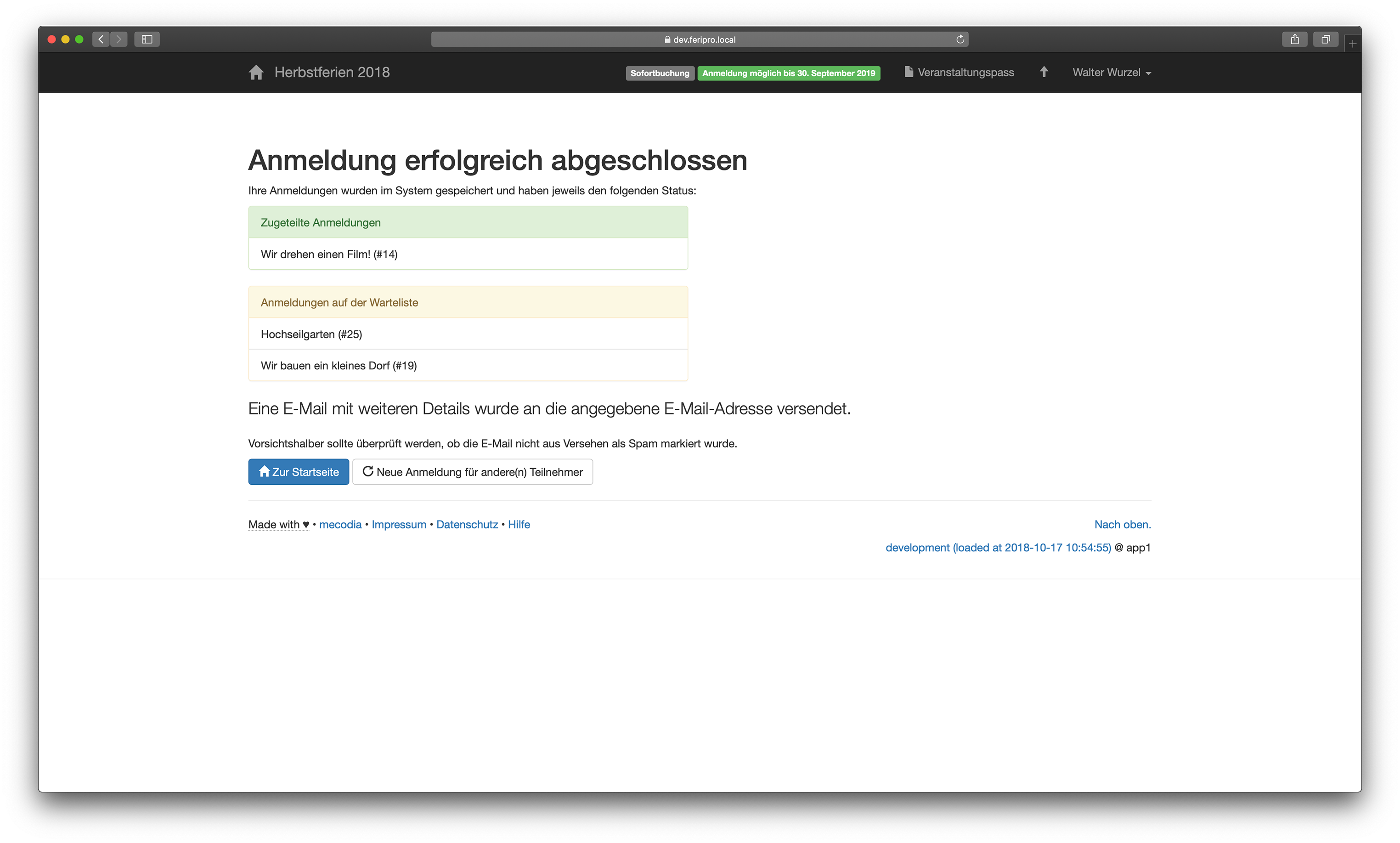
Beim Buchen mit Anmeldefrist können sich die Teilnehmer innerhalb der gesetzten Anmeldefrist für Veranstaltungen bewerben. Nach Ablauf der Anmeldefrist können Sie die Teilnehmer mit dem automatischen Zuteilungsalgorithmus optimal auf alle Veranstaltungen verteilen. Alternativ teilen Sie die Teilnehmer von Hand zu.
Beginn/Ende des Anmeldezeitraums
Legen Sie hier die Anmeldefrist für Ihr Programm fest. Außerdem können Sie aktivieren, dass für einzelne Veranstaltungen eigene Anmeldefristen vergeben werden können. Dies kann z. B. nötig sein, falls ein Veranstalter früher eine Rückmeldung über die Teilnehmer benötigt.
Vergangene Veranstaltungen ausblenden
Vergangene Veranstaltungen werden in der Veranstaltungsübersicht der Teilnehmer ausgeblendet. Diese Funktion ist dann sinnvoll, wenn die Anmeldung auf einige Veranstaltungen noch möglich ist, während andere bereits stattgefunden haben. Es wird zudem empfohlen bei langlaufenden Programmen diese Option zu aktivieren, da hierdurch die Übersichtlichkeit verbessert wird.
Prozentuale Größe der Warteliste
Es ist sinnvoll, die Anzahl der Wartelistenplätze zu begrenzen, um für eine allgemein bessere Auslastung zu sorgen. Zudem ist zu berücksichtigen, dass eine unverhältnismäßig große Warteliste den Teilnehmer falsche Hoffnungen auf eine Zuteilung suggeriert. Begrenzen Sie die Warteliste hier relativ zur maximalen Teilnehmerzahl einer Veranstaltung.
Beispiel: Bei einer Veranstaltung mit maximal 10 Teilnehmern und einer prozentualen Größe der Warteliste von 20% gibt es zwei Wartelistenplätze.
Toleranz der Altersüberprüfung
Mit dieser Option können Sie eine zusätzliche Toleranz für die Altersüberprüfung festlegen (in Tagen). Normalerweise muss der Teilnehmer während der Veranstaltung (Start bis Ende) zwischen der Altersgrenze liegen.
Automatisches Nachrücken und Benachrichtigen von Wartelistenplätzen
Wenn eine Anmeldung durch den Teilnehmer oder automatisiert gelöscht wurde, erhält der nächste Teilnehmer auf der Warteliste automatisch eine Benachrichtigung um den Platz anzunehmen. Diese Option finden Sie in den Programmeinstellungen unter Anmeldeprozess.
Anzeige der aktuellen Belegung von Veranstaltungen
Auswahl der visuellen Darstellung der Veranstaltungsbelegungen. Zur Auswahl stehen:
Balken: Grobe Darstellung des Belegungstandes.
Balken und Zahlen: Präzise Darstellung des Belegungstandes.
keine Darstellung: Teilnehmer erhalten keine Informationen über den aktuellen Belegungstand.
Anmeldebestätigung per E-Mail
Dem Teilnehmer wird nach dem Anmeldeprozess automatisch eine E-Mail zugesandt, die ihm das Eingehen der Anmeldungen bestätigt. Wird Feripro nicht zur Online-Anmeldung genutzt, kann dies hier deaktiviert werden.
Veranstaltungsdetails ausblenden
Möglichkeit bestimmte Veranstaltungsdetails auszublenden. Zur Auswahl steht: Treffpunkt verbergen, Uhrzeit und Treffpunkt verbergen oder Nichts verbergen.
Teilnehmer können unbearbeitete Anmeldungen und Anmeldungen auf Wartelisten selbst löschen
Durch diese Option ist der Teilnehmer in der Lage Anmeldungen mit dem Status unbearbeitet und auf Warteliste mithilfe seines Veranstaltungspasses zu löschen. Voraussetzung dafür ist eine Buchung mit Anmeldefrist. Ein Teilnehmer erhält mit seiner Anmeldebestätigung Zugriff auf seinen Veranstaltungspass.
Sollen Teilnehmer zusätzliche Veranstaltungen über Ihren Pass buchen können?
Über diese Option lässt sich einrichten, dass Teilnehmer weitere Veranstaltungen zu ihrem bereits bestehenden Pass hinzufügen können. Durch Klicken auf einen neuen Button „Veranstaltungen hinzubuchen“ werden sie zur Übersichtsseite aller Veranstaltungen des Programms geleitet. Hier können sie aus Veranstaltungen wählen, für die sie sich noch nicht registriert haben, und den normalen Anmeldeprozess durchlaufen. Dabei werden die Teilnehmerdaten automatisch übernommen, was den Prozess vereinfacht und Doppelanmeldungen vermeidet. Funktioniert nur mit der Anmeldeapplikation 2023!
Anmeldungsbestätigung aktiv
Durch diese Option müssen Teilnehmer, sollten sie zu einer Veranstaltung hinzugefügt worden sein, diese nochmals in ihrem Veranstaltungspass bestätigen. Als Administrator können Sie alle unbestätigten angenommenen Anmeldungen löschen.
Automatisches Löschen von Anmeldungen mit Zeitkonflikten
Sollte eine Anmeldung bezahlt werden, werden alle Anmeldungen im gleichen Zeitraum die noch nicht bezahlt wurden automatisch gelöscht.
Automatisches Löschen von unbezahlten Anmeldungen
Sollte eine zugeteilte Anmeldung nach einer von Ihnen bestimmten Zeit nicht bezahlt werden, wird sie automatisch gelöscht. Bitte beachten Sie das die Frist zurückgesetzt wird, sobald die Anmeldung bearbeitet wird.
Handhabung von stornierten Anmeldungen
Sie können nun einstellen, was mit von Teilnehmern selbst stornierten Anmeldungen passieren soll. Sie können hierbei zwischen Die Anmeldung wird gelöscht oder Die Anmeldung wird auf „Abgelehnt“ gesetzt und fixiert wählen.
Gleichzeitige Anmeldung von Geschwisterkindern freischalten
Hierdurch können in einem Anmeldeprozess mehrere Geschwisterkinder gleichzeitig angemeldet werden.
Einschränkung: Geschwisterkinder können nur gleichzeitig zu allen Veranstaltungen angemeldet werden. Zudem ist nur die Preiskategorie des „Haupt“-Teilnehmers verfügbar.
Wird noch nicht von Familienanmeldungen und Zugangscodes unterstützt.
Familienanmeldungen aktiv
Erlaubt es, mehrere Teilnehmer ohne detaillierte Benutzerdaten für eine Veranstaltung anzumelden. Achtung: Ist diese Option aktiv, ist eine Geschlechterberenzung nicht mehr möglich, ebenso wie eine Limitierung von Plätzen von Preiskategorien. Außerdem wir die Altersbeschränkung deaktiviert und Teilnehmer erhalten lediglich die Information welche Altersempfehlung die Veranstaltung besitzt.
Freundesgruppen zulassen
Diese Option erlaubt die Rücksichtsnahme auf Freundschaftsgruppen und deren Wunsch, möglichst gemeinsam an Veranstaltungen teilzunehmen. Hinweis: Diese Option stellt keine Gruppen-Garantie dar.
Teilnehmer können sich bei einer Anmeldung einen Freundesgruppencode erstellen lassen und diese an ihre Freunde weitergeben. Die Freunde müssen den Code nur bei der Anmeldung in derselben Veranstaltung eintragen und sie werden als gemeinsame Gruppe erkannt.
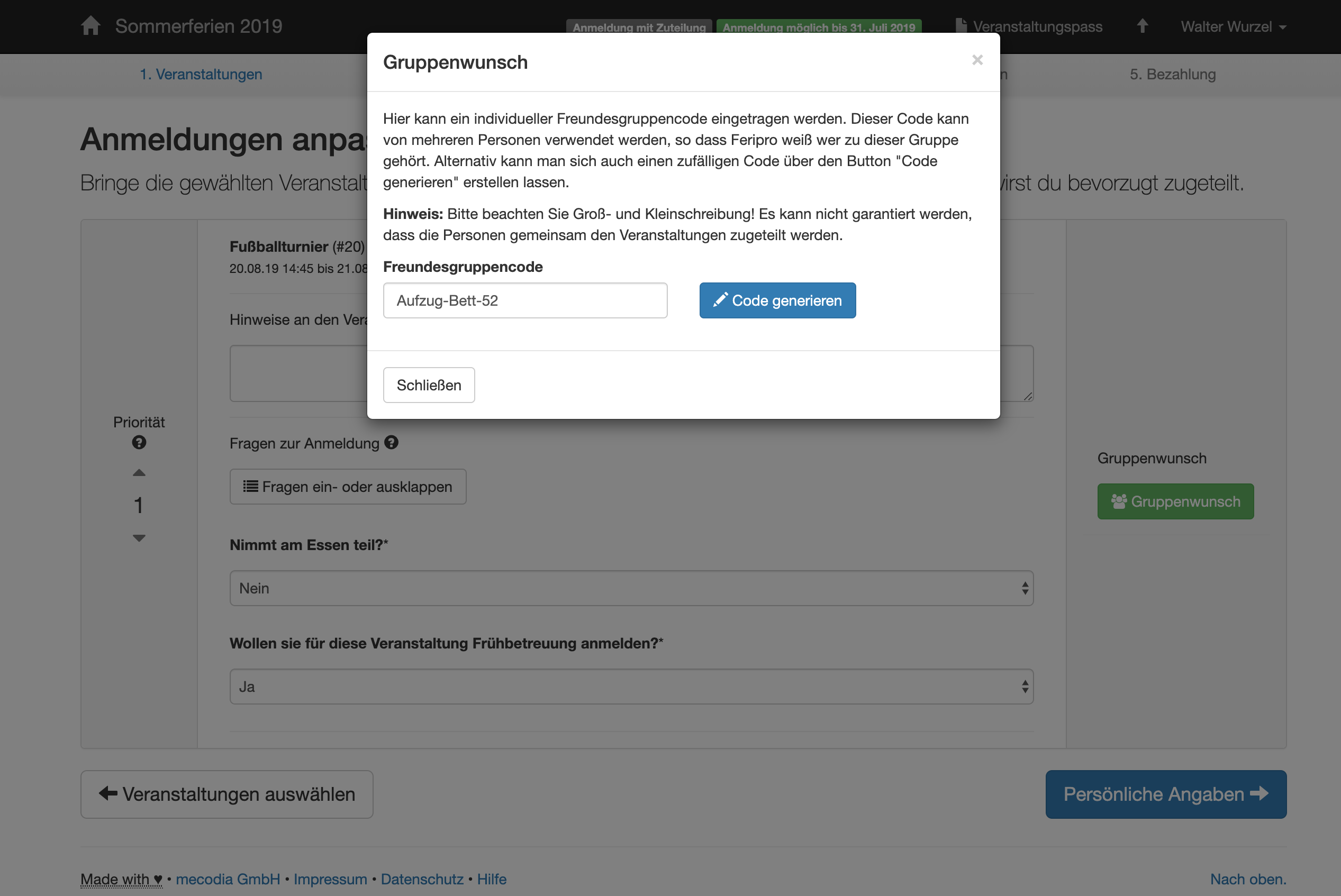
Unterschrift pro Anmeldung abfragen
Diese Option fügt jeder Anmeldung eine eigenes Unterschriftenfeld hinzu. Der Status aller Unterschriften wird in der Detailansicht der Teilnehmer gezeigt. Von hier aus können sie zudem verwaltet werden.
Rabattierung
Rabattcodes im Programm benutzen
Rabattcodes können sowohl für das ganze Programm als auch für einzelne Veranstaltungen eingestellt werden. Die Teilnehmer können diese Codes bei der Anmeldung eingeben, um sofort Rabatte auf ausgewählte Veranstaltungen zu erhalten. Die Rabatte werden in Prozent angegeben und sind spezifisch für Programme oder einzelne Veranstaltungen innerhalb dieser Programme einsetzbar. Wenn Sie von "Veranstaltungsspezifische Rabattcodes verwenden" auf "Programmweite Rabattcodes verwenden" wechseln, erhalten alle Veranstaltungen die Rabatte Ihrer Codes. Wechseln Sie die Einstellung wieder zurück, bleiben die Veranstaltungen erhalten, die davor für spezifische Codes gesetzt wurden. Weitere Informationen zu Rabattcodes finden Sie hier. Funktioniert nur mit der Anmeldeapplikation 2023!
Maximale Anmeldungen pro Teilnehmer
Beschränkt die Anzahl von Anmeldungen, die ein Teilnehmer tätigen kann, auf eine festgelegte Zahl.
Zugangscodes
Sie können Ihr Programm mit Zugangscodes schützen. Eine Anmeldung auf Veranstaltungen ist damit nur noch mit einem passenden Zugangscode möglich. Diese können Sie im Programm in der Rubrik Teilnehmer->Codes erstellen und exportieren lassen. Der Menüpunkt wird nur angezeigt, wenn die Option in den Programmeinstellungen aktiviert ist. Diese Funktion eignet sich für Programme, an denen man nur mit einem gesonderten Pass oder Ähnlichem teilnehmen darf.
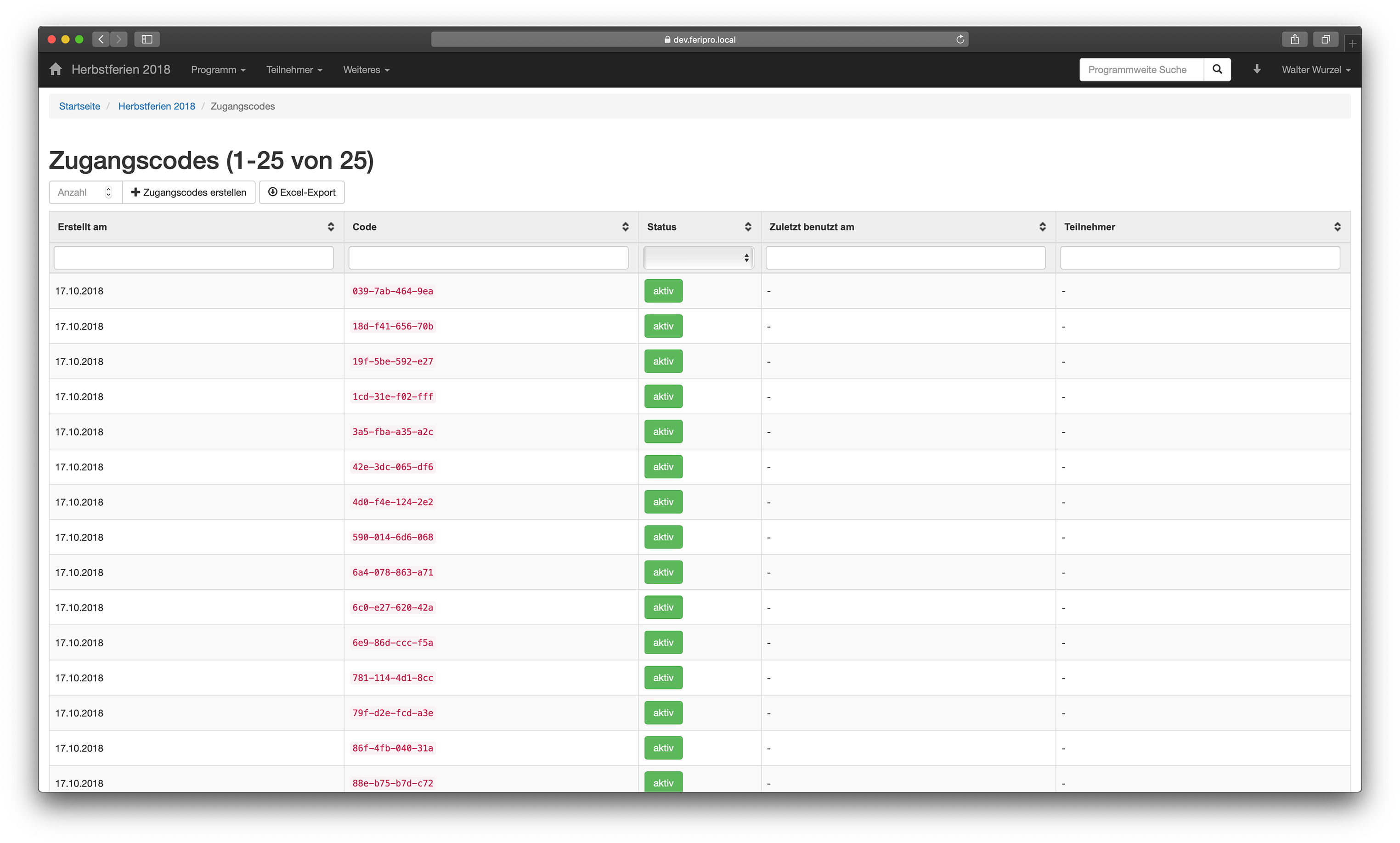
Es können auch optionale Zugangscodes für Programme zugelassen werden, um z. B. einen Teilnehmer nach einer Zugangscode-Kategorie zu sortieren oder Anmeldende in Zielgruppen zu sortieren.

Zugangscodekategorien
Begrenzungsmodus
Zugangscodes können nun zwei Begrenzungsmodi zugewiesen werden: Teilnehmer und Teilnehmertage (TNT). Im Teilnehmer Begrenzungsmodus verhalten sich die Zugangscodes wie gewohnt. Im Teilnehmertage Begrenzungsmodus können Sie festlegen, für wie viele Teilnehmertage ein Zugangscode benutzt werden kann. Ein Teilnehmer-Tag entspricht dabei einer Veranstaltung, die mindestens vier Stunden in Anspruch nimmt. Angenommen ein Teilnehmer bekommt einen Zugangscode mit 4 Teilnehmertagen und meldet sich damit bei einer Veranstaltung an, die über 2 Tage und jeden Tag über 4 Stunden stattfindet, hat dieser hinterher noch 2 Teilnehmertage auf dem Zugangscode übrig.
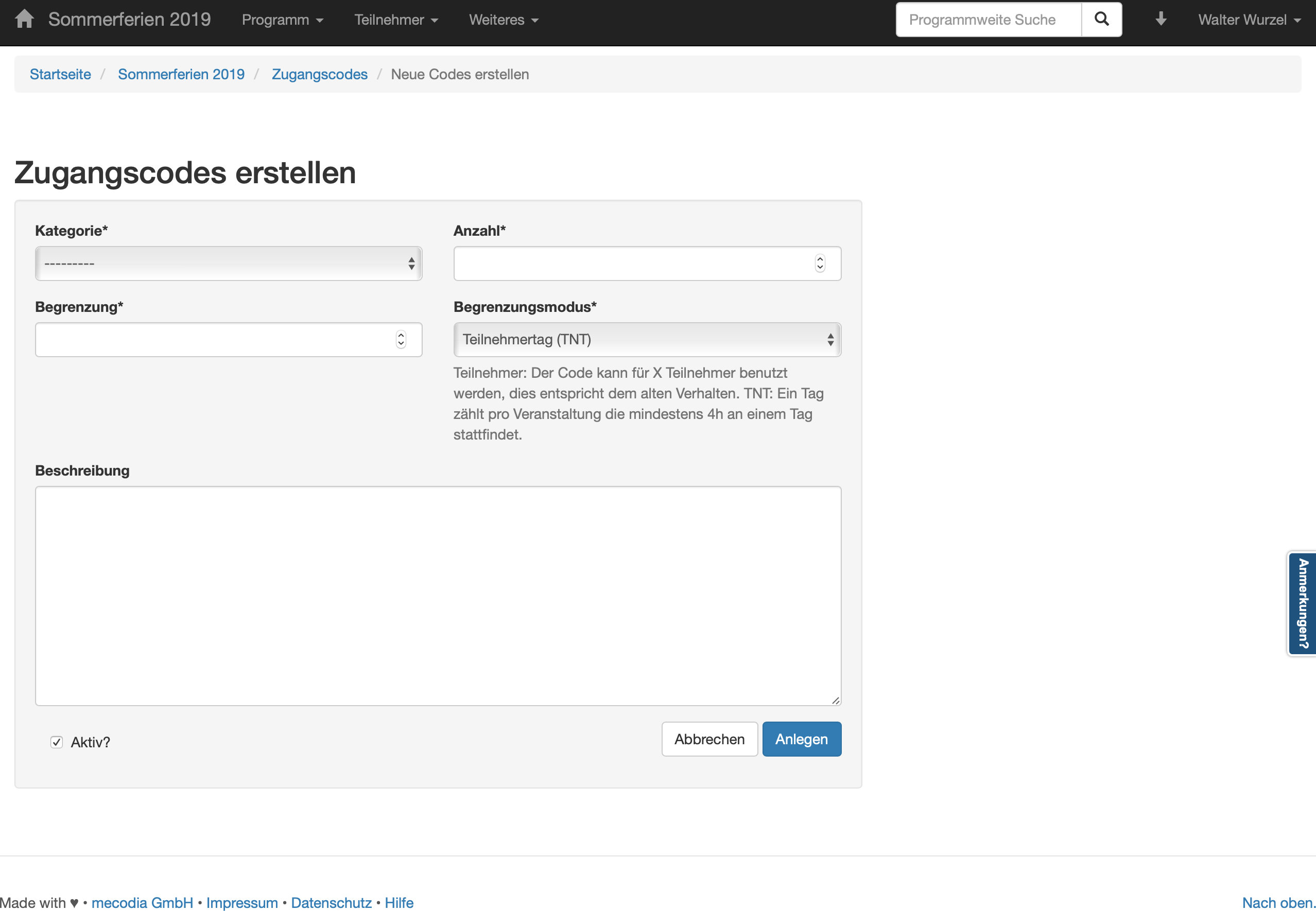
PLZ einschränken
Wenn Sie die Postleitzahl einschränken, können sich nur Teilnehmer aus dem gewählten PLZ-Bereich für Ihr Programm anmelden. Wichtig ist dabei, dass eine Postleitzahl nur 5 Ziffern haben darf und für jede Postleitzahl eine neue Zeile benutzt wird. Sie können beliebig viele Postleitzahlen erlauben.
Direkt beim Veranstalter bezahlen
Hier kann eingestellt werden, ob die Teilnehmer beim Veranstalter direkt bezahlen müssen oder nicht. Wählen Sie die Einstellung pro Veranstaltung entscheiden, kann in jeder Veranstaltung einzeln entschieden werden, wo bezahlt werden soll.
Direkt beim Veranstalter anmelden
Sollen sich die Teilnehmer nicht über Feripro auf die Veranstaltungen anmelden, sondern direkt beim Veranstalter, können Sie dies hier für das Programm festlegen. Die Einstellung pro Veranstaltung entscheiden sorgt dafür, dass für jede Veranstaltung einzeln entschieden werden kann.
Benutzerdefinierte Felder
Die benutzerdefinierten Felder sind umgezogen und sind nun als eigene Option unter Weiteres zu finden. Infos dazu finden Sie hier.
Banner
An dieser Stelle können Banner hochgeladen werden, die dem Teilnehmer im Anmeldeprozess des jeweiligen Programms angezeigt werden. Zusätzlich können die Banner mit einem Link versehen werden. Dies kann beispielsweise für Sponsoren verwendet werden.
Achtung: Diese Banner haben nichts mit dem Banner auf der Startseite zu tun. Dieses können Sie in den Institutionseinstellungen setzen.
Kooperation mit Veranstaltern
Hier können Sie einstellen ob Veranstaltungen einen Workflow also einen Status besitzen sollen Bsp. „Entwurf“ oder „Vom Veranstalter abgesendet“. Auch eine Bearbeitungsperre für Veranstalter kann hier aktiviert werden.
Details zum Thema Workflow: Workflow mit Veranstaltern
Sichtbarkeit von Teilnehmerdaten
In den Programmeinstellungen unter Kooperation mit Veranstaltern können Sie ab sofort einstellen, welche Teilnehmerdaten die Veranstalter einsehen dürfen.
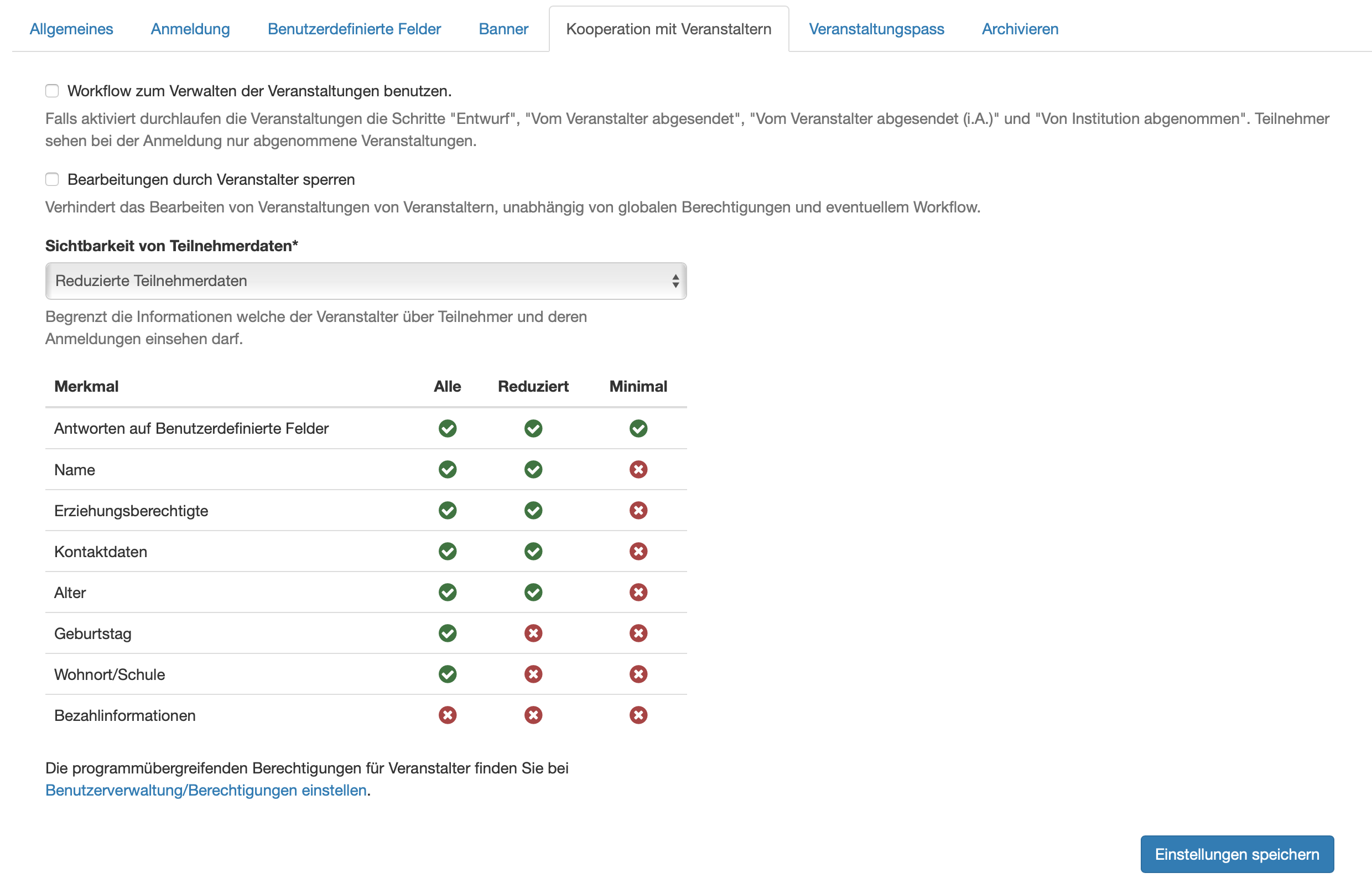
Veranstaltungspass
Wollen Sie die Druckversion des Veranstaltungspasses ändern, sodass z. B. nur alle zugeteilten Anmeldungen erscheinen, dann können Sie dies unter diesem Abschnitt ändern. Des Weiteren können Sie hier das Unterschriftenfeld, sowie den Bezahltstatus auf dem Pass verbergen. Eine weitere Möglichkeit ist das verbergen des Status einer Anmeldung für Teilnehmer im Veranstaltungspass.
Archivieren
Nach Vollendung eines Programms sollten Sie von Rechts wegen die erhobenen Daten anonymisieren. Wir bieten dazu die Funktion Programm archivieren an. Dies anonymisiert alle persönlichen Daten des ausgewählten Programms. Die Aktion kann nicht rückgängig gemacht werden.
Neben der Archivierung kann das Programm an dieser Stelle auch komplett entfernt werden. Dabei werden auch alle Veranstaltungen und Teilnehmer des Programmes entfernt. Die Aktion kann nicht rückgängig gemacht werden.
Hinweis: Nach der Archivierung haben Sie immer noch die Möglichkeit, auf die Daten zuzugreifen und sie zu kopieren.
Achtung: Drei Monate nach der letzten Veranstaltung wird das Programm automatisch archiviert. Sie werden allerdings per E-Mail zweimal vorgewarnt und können in den Einstellungen eine Verzögerung der Archivierung beantragen.
